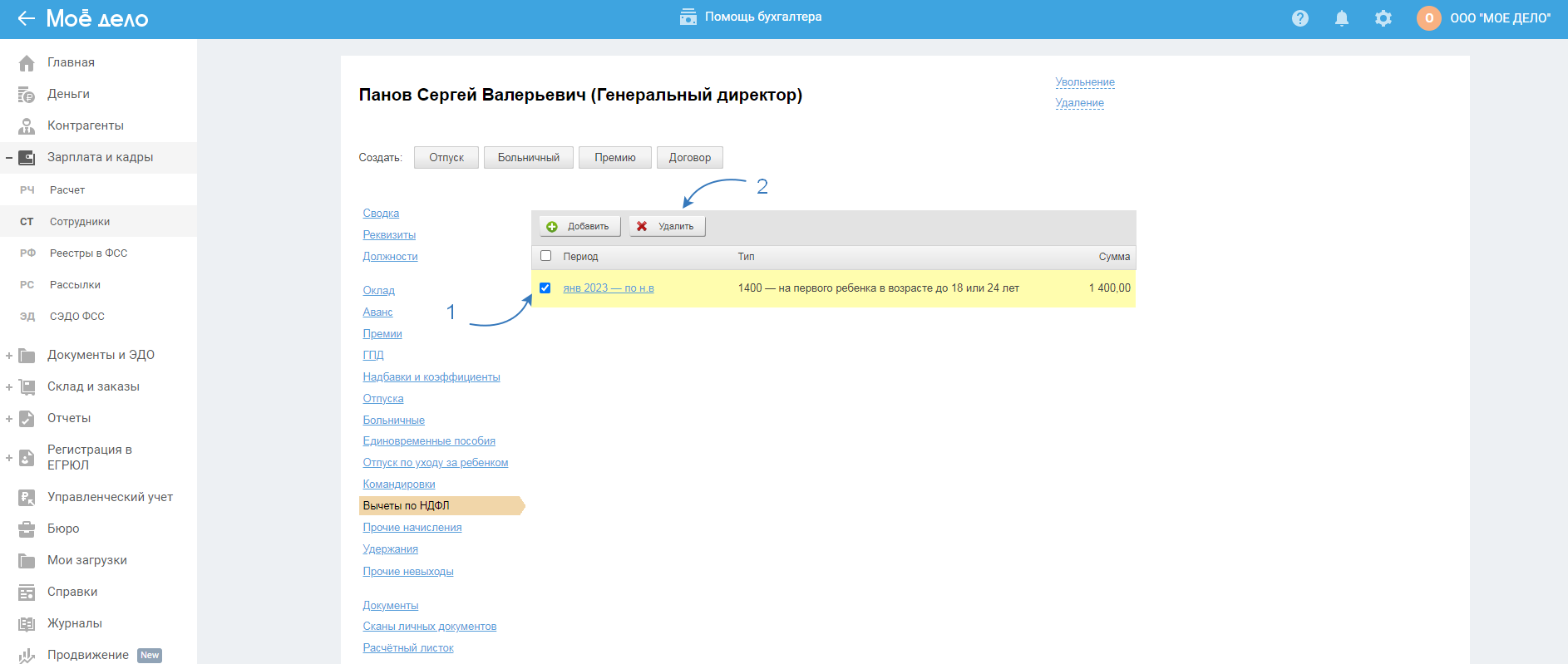Вычеты по НДФЛ
Общая информация
Этот раздел предназначен для добавления и редактирования информации о вычетах по НДФЛ и периодах времени, в течение которого они должны предоставляться работнику.
Для начала работы нужно перейти в пункт бокового меню «Вычеты по НДФЛ»:
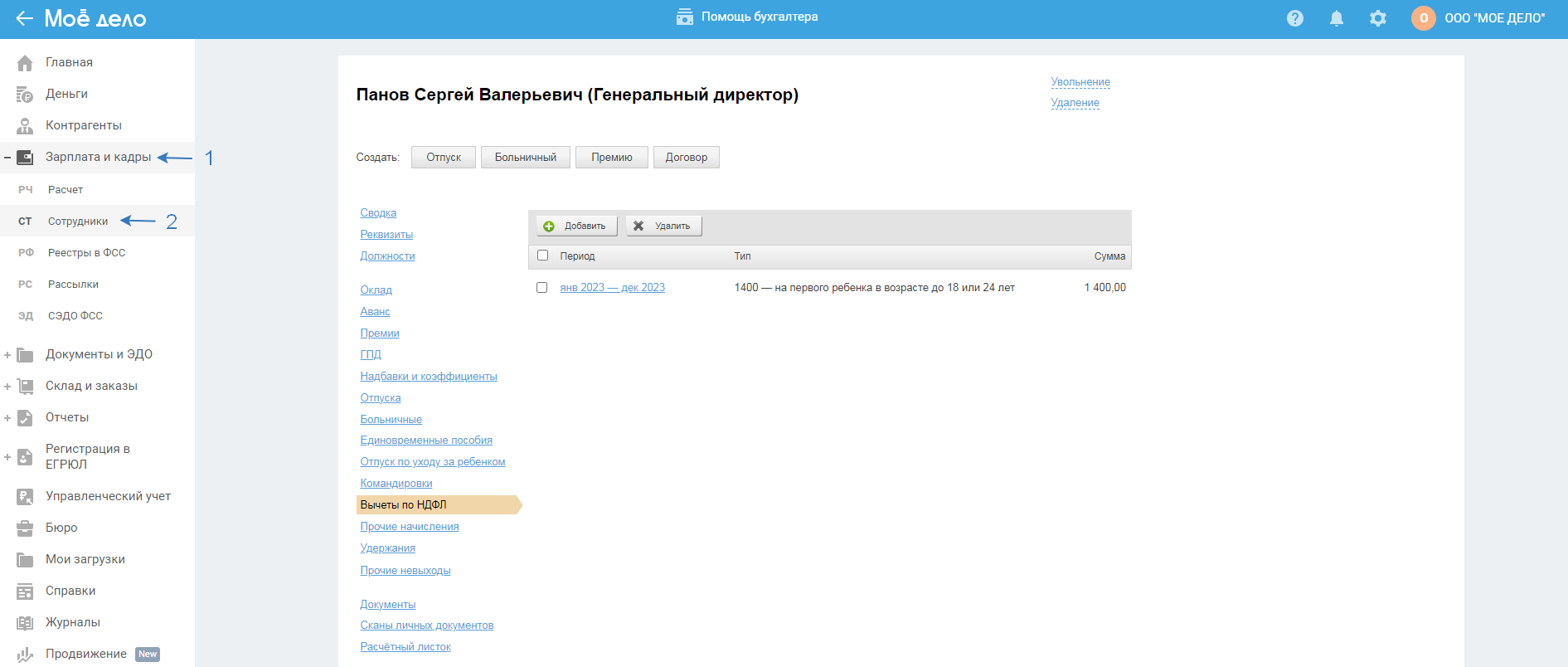
Основная таблица раздела состоит из следующих граф:
- период;
- тип;
- сумма.
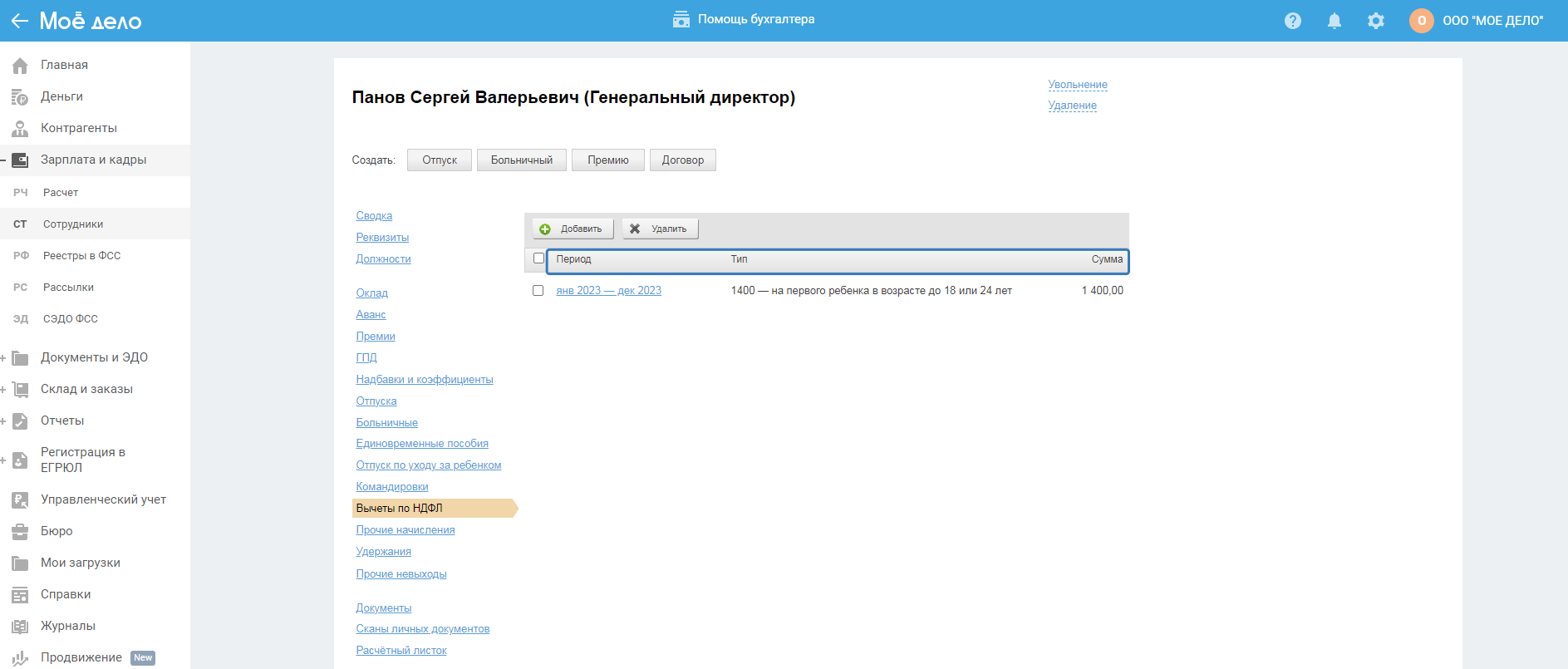
Графа «Период»
В этой графе содержатся периоды времени, в течение которых сотрудник имеет право на получение вычета по НДФЛ:
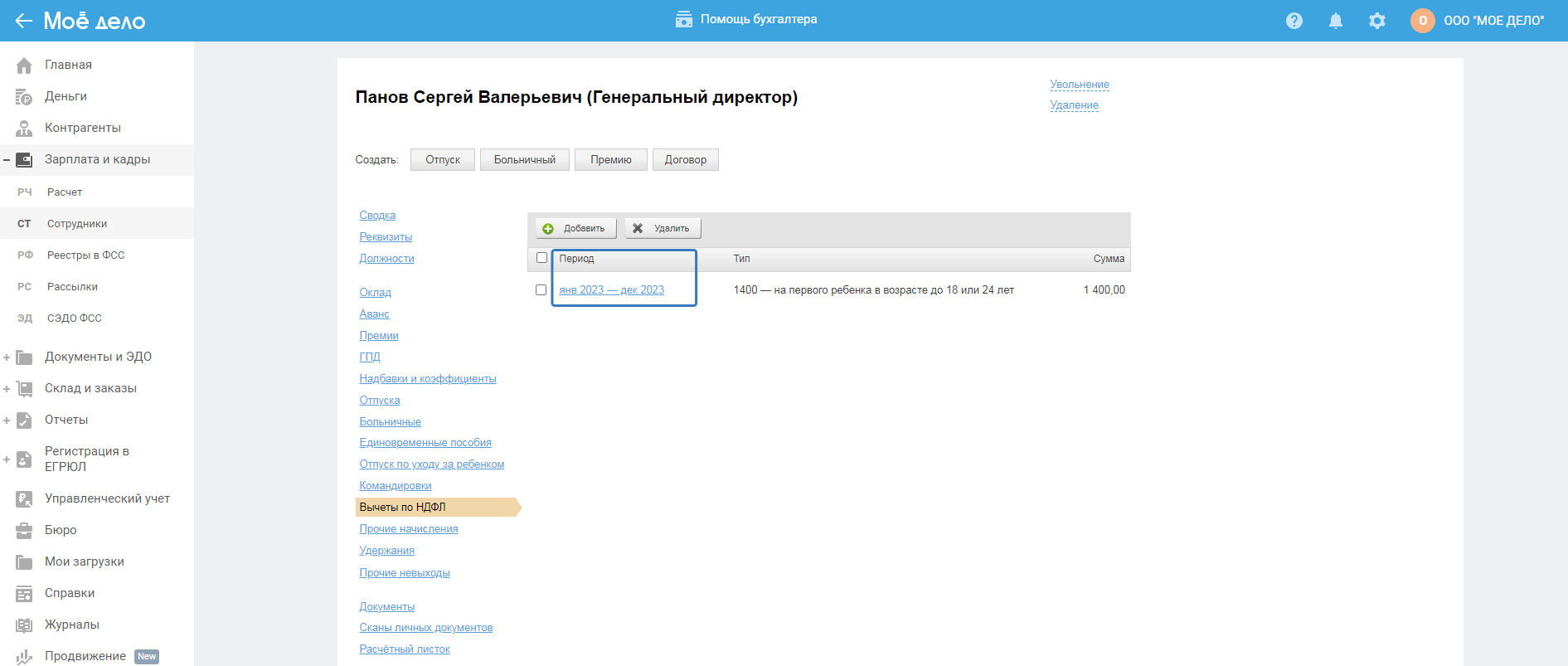
Графа «Тип»
В этой графе содержатся сведения об основании предоставления вычета по НДФЛ и его коде, который используется при заполнении справки по форме 2-НДФЛ:
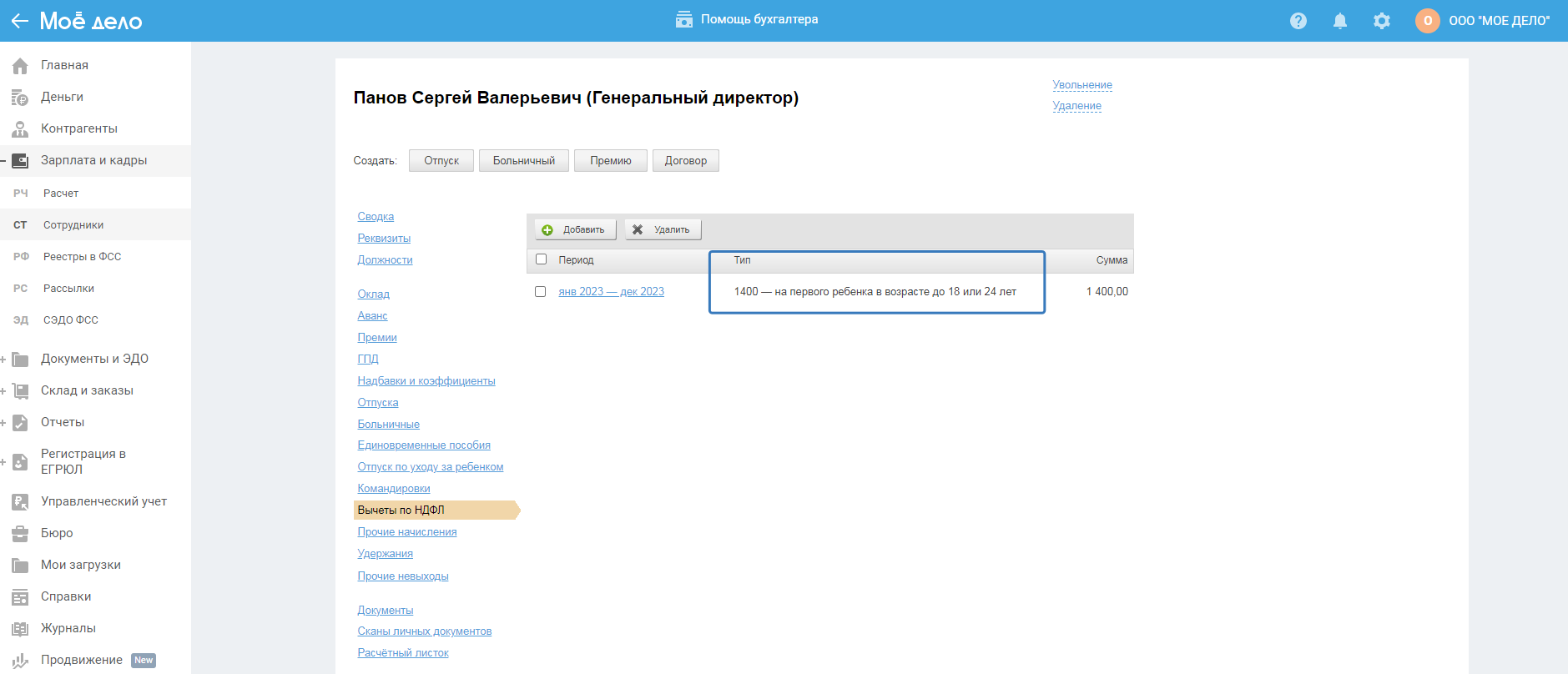
Графа «Сумма»
В этой графе содержатся сведения о сумме вычета по НДФЛ. Они подставляются сервисом автоматически на основании действующих норм Налогового кодекса РФ и выбранного основания для предоставления вычета.
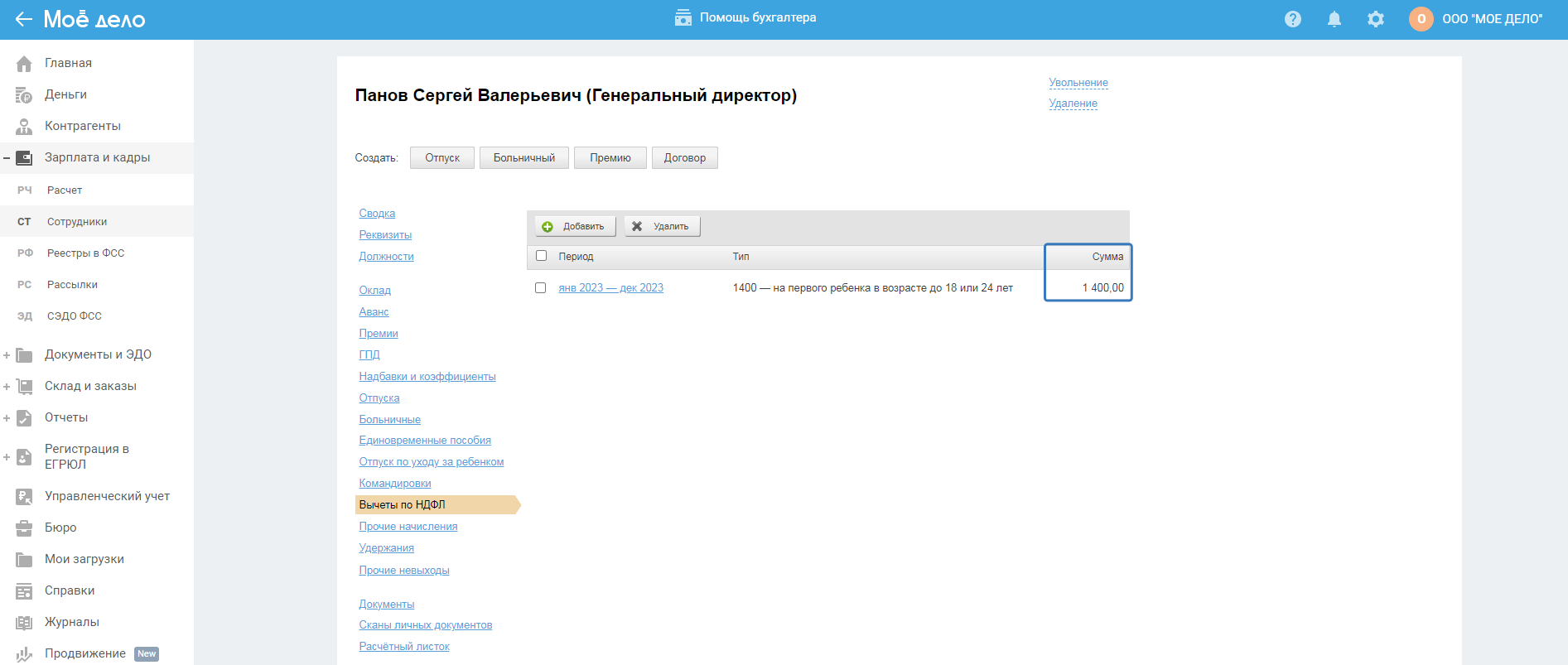
Добавить
Чтобы добавить информацию о новом вычете нужно нажать на кнопку «Добавить»:
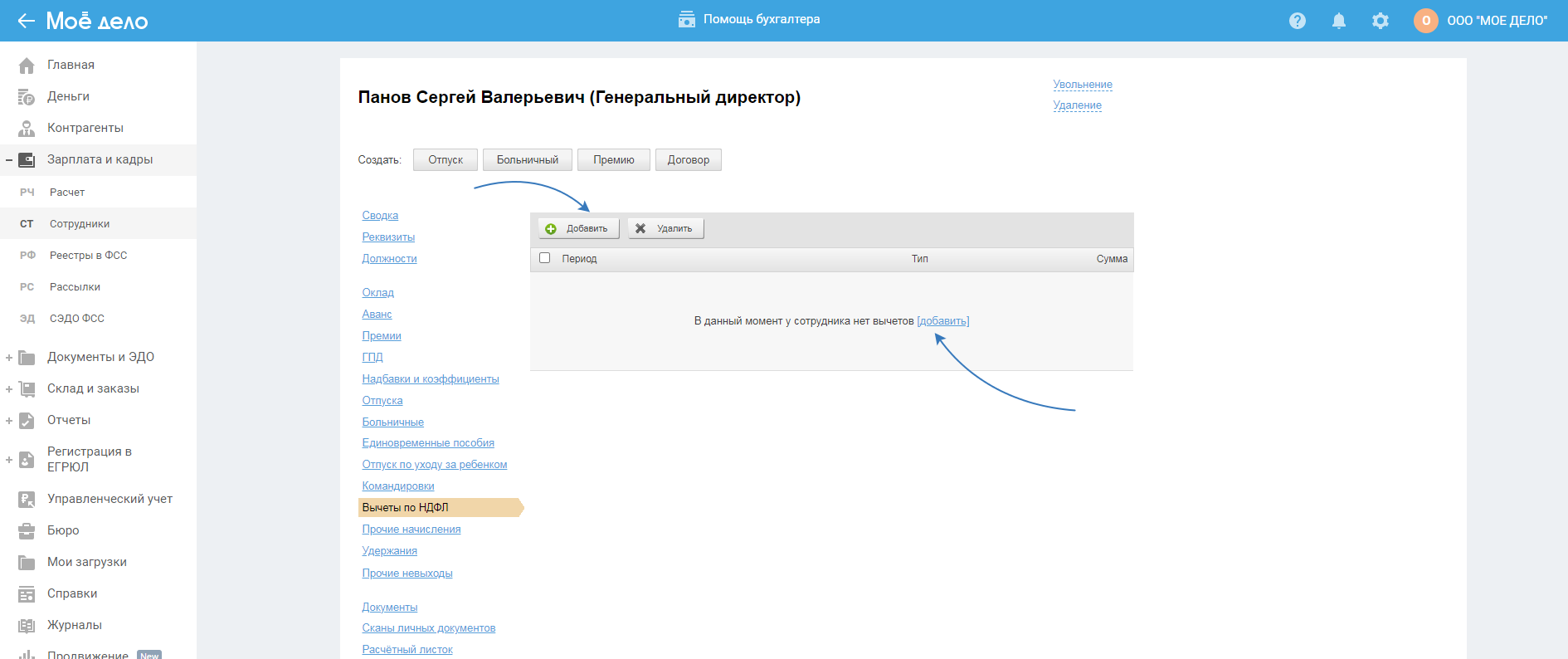
В появившемся окне нужно заполнить следующие графы, касающиеся вычета по НДФЛ:
- вид вычета — выберите из выпадающего списка вид вычета (на ребёнка, на сотрудника, имущественный, социальный, долгосрочные сбережения);
- наименование вычета — выберете из выпадающего списка основание для предоставления вычета по НДФЛ сотруднику;
- период действия — укажите период времени, в течение которого сотрудник имеет право на получение данного вычета по НДФЛ;
- сумма — укажите сумму вычета. Данное поле появляется при выборе: имущественного вычета, социального вычета и долгосрочных сбережений.
В разделе «Уведомление из налоговой инспекции» (есть только у имущественного и социального вычета):
- номер — номер уведомления от налоговой;
- дата — дата уведомления от налоговой;
- код ИФНС — код налоговой, которая выдала уведомление.
После заполнения всех граф нажмите «Сохранить».
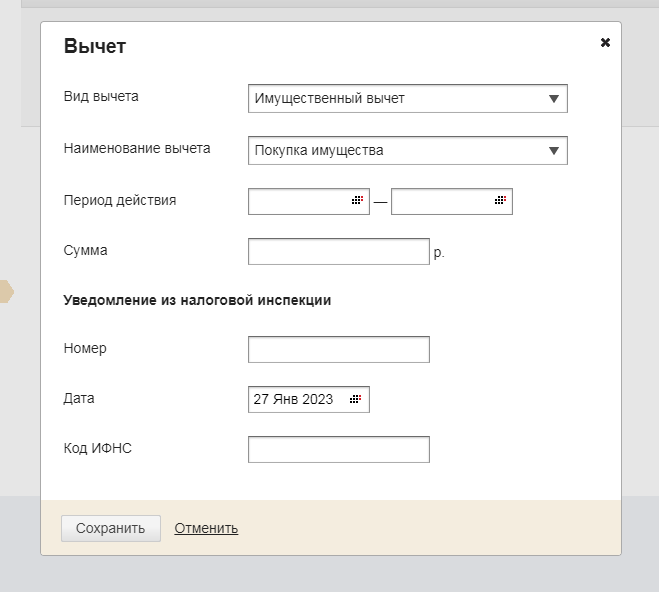
Вычет «Авансы по патенту»
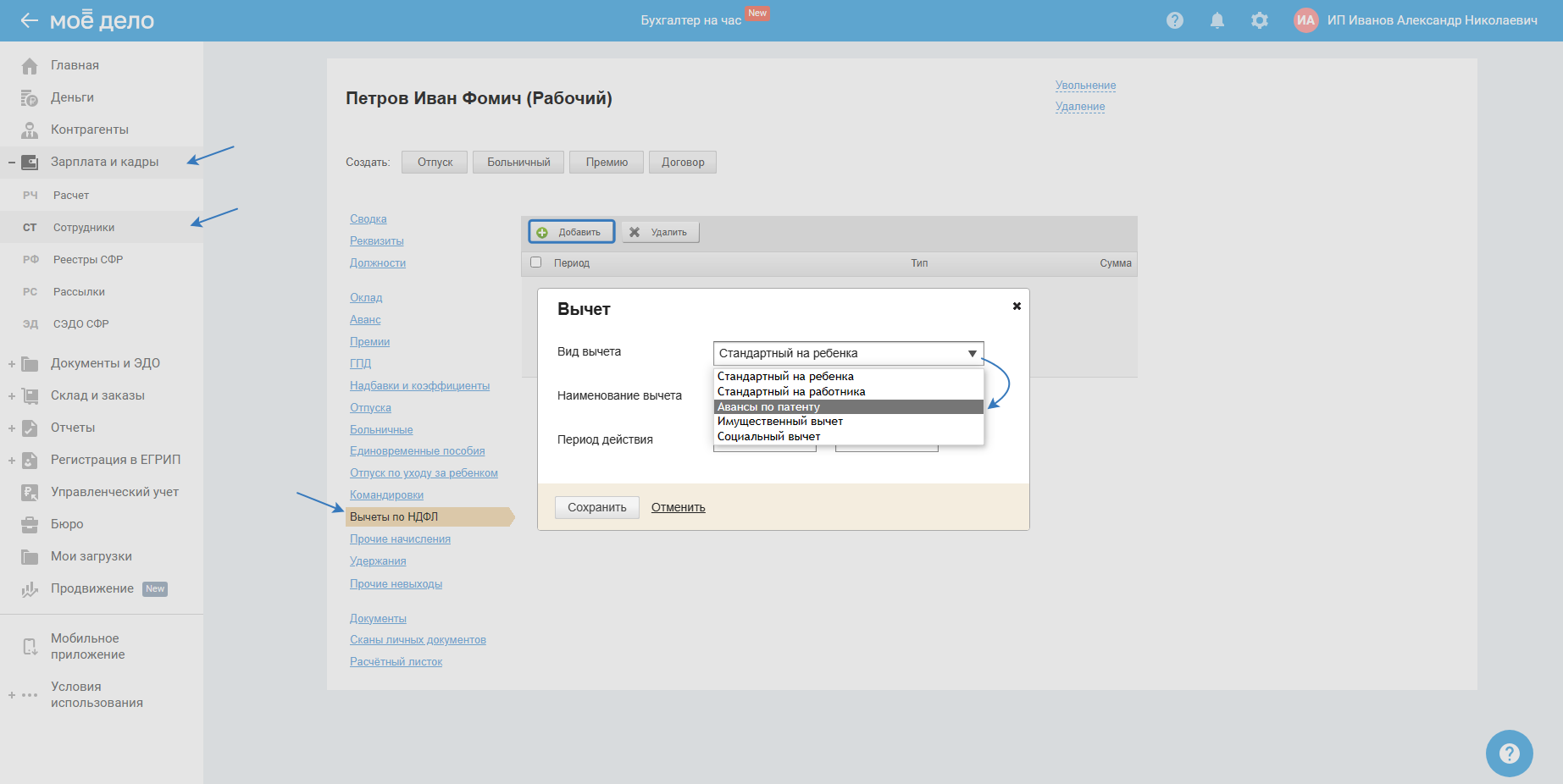
Обратите внимание, данный вычет создаётся, если у сотрудника в реквизитах указан правовой статус «Временно пребывающий» с включенным чек-боксом «По патенту»:
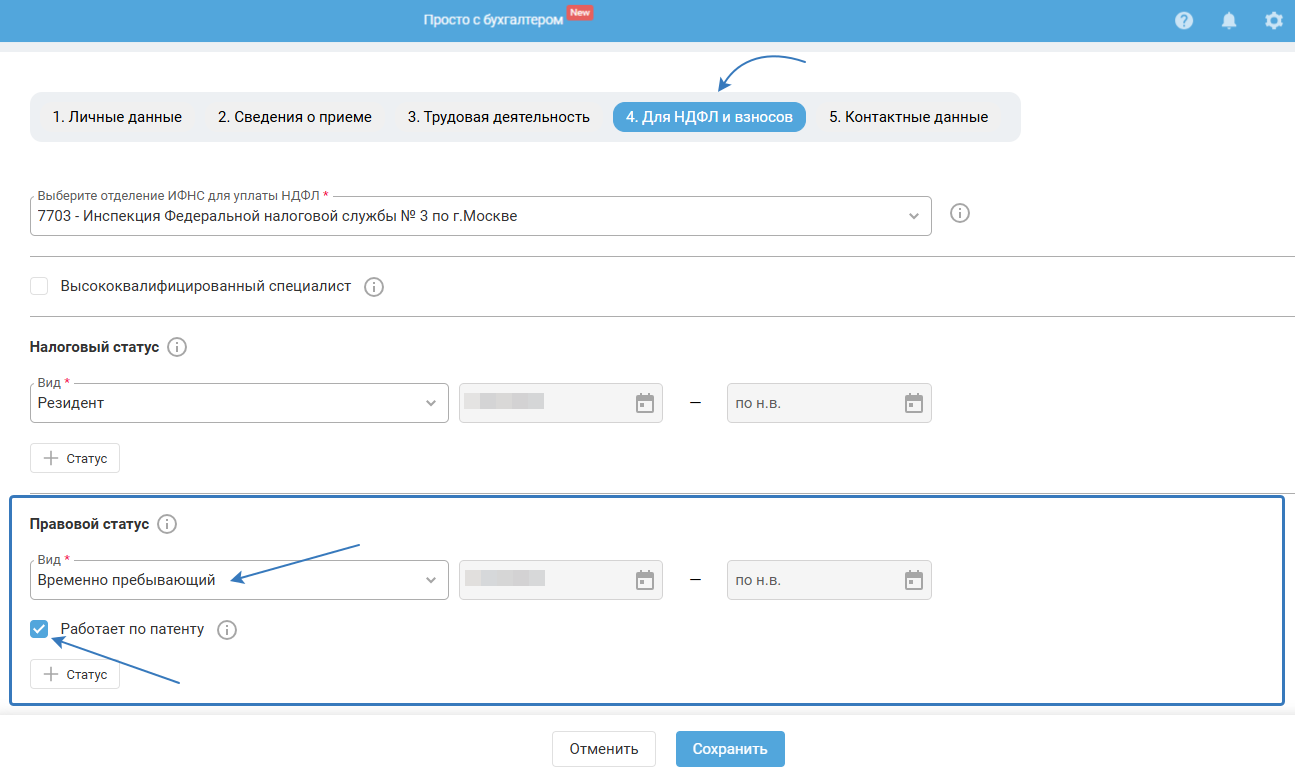
Удалить
Чтобы удалить информацию о вычете по НДФЛ (например, если она была добавлена по ошибке), напротив нужной строки нужно поставить галочку и нажать на кнопку «Удалить»: